
PlayMarket – клиентское приложение, благодаря которому Вы можете скачивать платные и бесплатные программы, книги, музыку и игры из всемирно известного интернет-магазина Google Play, не открывая браузер на своем Android-устройстве. В процессе копирования файлов на встроенные накопители иногда намертво замирает процесс заполнения строки, показывающей процент загруженной информации, или возникает сообщение об ошибке. Приложение PlayMarket категорически отказывается загружать программы из фирменного интернет-магазина корпорации Google, если обнаруживает на Вашем устройстве:
- Недостаточно большой объем оперативной памяти. Для того, чтобы освободить место на оперативном запоминающем устройстве, используйте специальные программы-чистильщики, среди которых наибольшей функциональностью отличается Clean Master для Android.
- Разрыв связи с интернетом. Для ее восстановления создайте новое соединение или переподключитесь к прежнему. Этими действиями Вы позволите приложению PlayMarket получить свободный доступ к всемирной сети, ранее бывший заблокированным ограничениями или неправильными настройками.
- Некорректную установку параметров даты и времени. Сетевые сервисы от компании Google отказываются работать с аппаратом, обнаружив неправильно указанные значения времени и даты. Для исправления этой ошибки синхронизируйте названные настройки Android-устройства через один из серверов точного времени.
- Неверную настройку мобильного интернета. Если загружаемые через сотовый интернет приложения не сохраняются на встроенном накопителе устройства, внимательно просмотрите значения сетевых параметров. Для того, чтобы их узнать, свяжитесь с оператором службы технической поддержки своего мобильного провайдера. Правильные параметры из присланного им короткого сообщения будут автоматически применены на Вашем Android-устройстве.
- Работу «режима полета». Отключите его в опциях настроек связи.
Если для устранения вышеперечисленных ошибок Вы выполнили соответствующие действия, но клиентское приложение фирменного интернет-магазина корпорации Google все равно отказывается грузить купленные мобильные программы на смартфон, удалите хранящуюся в кэше Android-устройства информацию о предустановленном софте. Это можно сделать во вкладке «Все», которая скрывается в разделе «Приложения», размещенном в настройках гаджета. В отобразившемся перечне приложений откройте PlayMarket и Google Services Framework. Затем выберите пункт под названием «Стереть данные», а в Плей Маркете – опцию «Очистить кэш». Чтобы появилось свободное место, которое позже займут загружаемые файлы, очистите внутреннюю память смартфона. Если предложенные варианты предотвращения зависания процесса закачки программы из Google Play не принесли положительного результата, откатите клиентское приложение PlayMarket до предыдущей версии, чтобы исправить несовместимость с текущей моделью Вашего устройства. Для максимально эффективного восстановления функциональности всех предустановленных программ перепрошейте операционную систему.
Пользователи смартфонов нередко жалуются на ситуацию, когда по тем или иным причинам не заходит в Плей Маркет на Андроиде. Многие новички сразу несут аппарат в сервисный центр, тратят деньги на восстановление или даже прошивку. На практике такие затруднения можно решить своими силами, если следовать рекомендациям в статье.
- Причины
- Способы решения проблемы
- Перезапустите телефон
- Проверьте соединение с Интернетом
- Установите правильные параметры даты / времени
- Войдите заново в профиль
- Сбросьте Плей Маркет и Гугл Сервисы
- Удалите обновления Play Market
- Включите Диспетчер загрузок
- Выключите ВПН
- Удалите файл hosts (нужны рут)
- Проверьте совместимость программ
- Сброс к заводским
- Итоги
- На что нужно обратить внимание в первую очередь
- Возможно, отключен диспетчер загрузок
- Если программа пишет название ошибки
- Сбой аутентификации Google Talk
- Если ошибка не указывается, а все вышеописанное не помогло
- Не забываем про состояние самого устройства
- Проявляться неисправность может по разному
- Не работает Google Play Market
- #2 Проверьте подключение к интернету
- #3 Настройте дату и время
- #4 Проблема с серверами Google
- #5 Очистите кэш и данные Play Market
- #7 Удалите кэш и данные у приложений «Google Services Framework» и «Сервисы Google Play»
- #8 Включите приложения «Аккаунты Google» и «Диспетчер загрузки»
- #9 Выйдите из аккаунта Google и снова войдите
- #10 Используйте VPN-соединение
- #11 Сброс до заводских настроек
Причины
- нет Интернета;
- накопление лишнего кэша;
- сбои в работе Андроид;
- включенный VPN;
- проблемы с обновлением ОС или приложения;
- неправильно выставленные дата и время.
Если вы также задаете вопрос, почему не могут зайти в Плей Маркет, проверьте смартфон на наличие рассмотренных выше проблем. Что делать в таких обстоятельствах, рассмотрим ниже.
Способы решения проблемы
При появлении сбоев трудно определить, что привело к последствиям. Но существует ряд действий, которые помогают избавиться от проблемы. Если вдруг не заходит в Гугл Плей, начинайте с простых действий, а уже после переходите к более серьезным шагам.
Перезапустите телефон
Первое, с чего необходимо начать — убедитесь в отсутствии сбоев ОС Андроид. Для этого перезагрузите устройство. Сделайте следующее:
- Жмите на кнопку .
- Удерживайте ее до появления меню отключения.
- Кликните на и дождитесь завершения процесса.
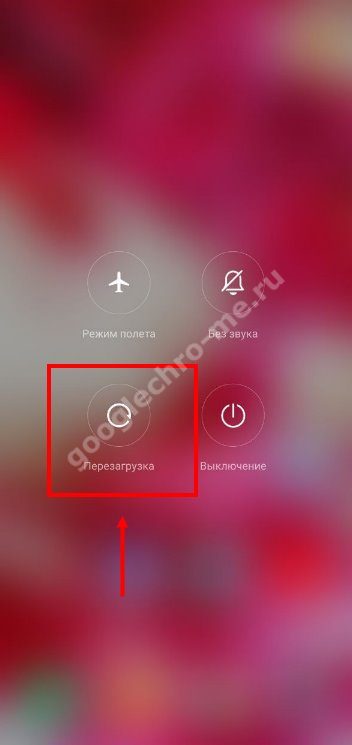
Как вариант, можно полностью выключить и включить устройство. Если все равно не заходит в Плей Маркет, переходите к следующему шагу.
Проверьте соединение с Интернетом
Убедитесь, что телефон подключен к WiFi или высокоскоростному мобильному Интернету. Одна из причин, почему не получается зайти в Плей Маркет — отсутствие подключения к Сети. Для решения проблемы сделайте следующее:
- Войдите в веб-проводник на смартфоне.
- Убедитесь в подключении (наличии значка WiFi, символа 3G / 4G).
- Попробуйте подключиться к любому из сайтов.
Если другие страницы загружаются, но при этом телефон не заходит в Плей Маркет, причина именно с программой.
Установите правильные параметры даты / времени
Многие жалуются, мол, не могу зайти в Гугл Плей, но при этом забывают проверить правильность установки даты и времени. Эти данные могут случайно сброситься при неправильном цикле включения / отключения устройства или изъятии батареи. Для настройки сделайте следующее:
- Войдите в .
- Зайдите в раздел , времени, клавиатуры.
- Выберите актуальный часовой пояс, время и дату.
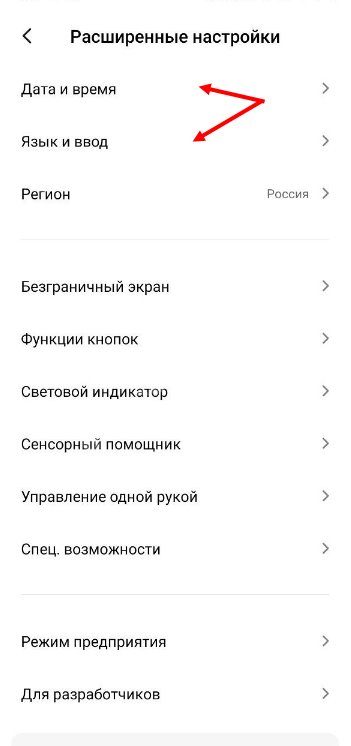
Переместите тумблер в положение Автоматически, чтобы система сама ставила правильное время на Андроиде. Если вы все сделали правильно, но все равно не заходит в Плей Маркет, переходит к следующему шагу.
Войдите заново в профиль
- Войдите в , а далее
- Перейдите в профиль .
- Жмите на
- Перезапустите устройство.
- Зайдите в Плей Маркет на Андроиде.
- Выберите пункт
- Введите данные учетной записи.
Сбросьте Плей Маркет и Гугл Сервисы
Одно из объяснений, почему невозможно зайти в Плей Маркет — наличие лишних данных и кэша интересующих сервисов. Удаление ненужных файлов помогает восстановить работу Андроид, если по какой-то причине не заходит в Play Market.
Сделайте следующие шаги:
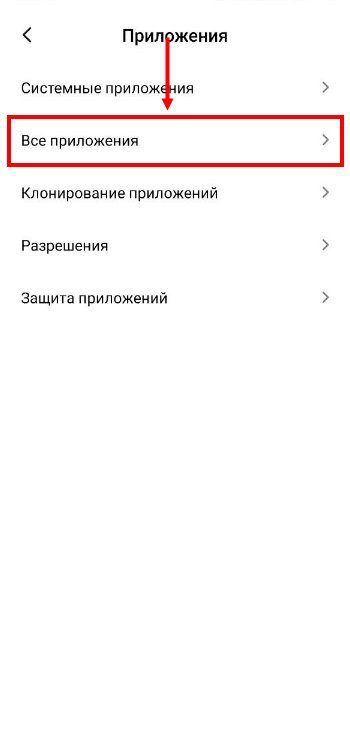
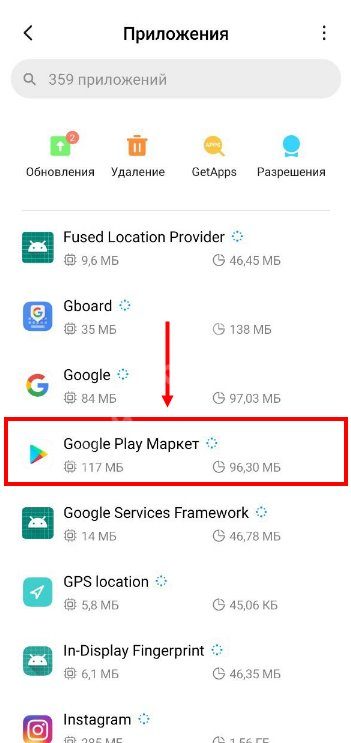
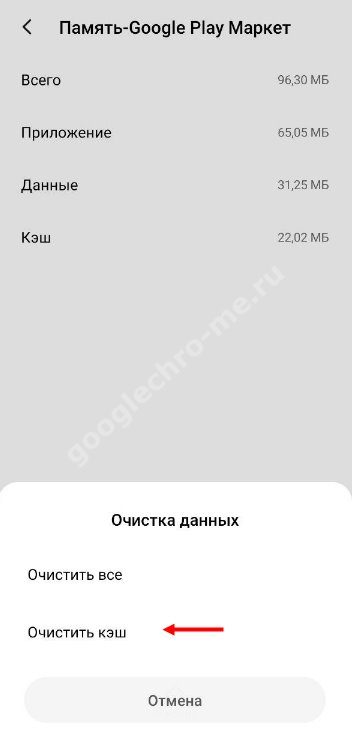
- Вернитесь к прошлому разделу и сделайте то же самое для Гугл Сервисов.
- Перезапустите мобильное устройство.
После этого проверьте работу приложения на Андроиде — заходит в Плей Маркет или нет.
Удалите обновления Play Market
Один из способов в решении возникшей проблемы — удаление обновления проблемного приложения на Андроиде. Для возврата к стабильной версии сделайте следующее:
- Войдите в
- Перейдите в раздел
- Кликните на
- Выберите пункт
- Перезапустите телефон.
Включите Диспетчер загрузок
Одна из причин, почему не заходит в Плей Маркет на Андроид — отключенный загрузчик. Сделайте следующие шаги:
- Войдите в , а после этого в .
- Перейдите во вкладку .
- Найдите и откройте
- Жмите
Выключите ВПН
Одна из причин, почем ну заходит в Play Market на Андроиде — включенный VPN на телефоне. В таком случае могут возникнуть трудности с подключением. Попробуйте выключить ВПН и еще раз проверьте работу приложения.
Удалите файл hosts (нужны рут)
Если на телефоне установлены root-права, а телефон на Андроиде не заходит в Плей Маркет, попробуйте удалить файл хостс. Сделайте следующие шаги:
- Откройте файловый менеджер, к примеру, ES Проводник.
- Перейдите в системную директорию рут.
- Найдите файл hosts.
- Удалите его.
Чтобы избежать проблем, лучше скопируйте этот документ на выносной источник, чтобы в случае сбоев вернуть все на место. Другие файлы не удаляйте.

Проверьте совместимость программ
Одна из причин, почему не заходит в Плей Маркет на Андроиде — несовместимость какой-то новой программы с сервисом Гугл. В таком случае попробуйте отключить последние приложения. Сделайте следующее:
- Войдите в
- Перейдите в
- Жмите на программу, после инсталляции которой возникли сбои.
- Кликните или
- Перезапустите устройство.
Сброс к заводским
Это крайняя мера, к которой необходимо прибегать, если вдруг не заходит в Плей Маркет на телефоне с Андроид. Учтите, что в таком случае устройство возвращается к первоначальным параметрам, а личные данные удаляются. По возможности сделайте резервную копию.
- Войдите в
- Перейдите в пунктПамять и резервные копии.
- Выберите пункт Сброс к заводским настройкам.
- Кликните на кнопку
- Дождитесь завершения перезапуска.
Итоги
Без магазина приложений нам не обойтись — через него устанавливается все, что мы скачиваем на свой телефон. Почему не работает Плей Маркет и что значат ошибки 910, 403 и 495? А что делать, если на экране появилась надпись “Сбой аутентификации Google Talk”? Мы готовы ответить на эти вопросы и поделиться другой полезной информацией.
На что нужно обратить внимание в первую очередь
Ситуация, когда не работает Плей Маркет и пишет “Ожидание скачивания” — самая частая из всех проблем, что возникают на Андроид. Она никак не обозначается — т. на экране не появляются предупреждения или указания на конкретную ошибку. Просто при попытке загрузить программу статус “Ожидание скачивания” не меняется на “Установлено”. Вероятные причины, почему не работает Гугл Плей Маркет на Андроиде, а загрузки остаются в статусе “Ожидание скачивания”:
- Извлеките Flash-карту из слота и установите ее обратно.
- Некорректная работа приложения из-за переполненности кэша. *
- Сбой ПО самого смартфона / планшета. Попробуйте перезагрузить устройство.
**Обычно система выдает соответствующее оповещение, но из-за кратковременного сбоя этого может не произойти и тогда непонятно, почему не работает Плей Маркет на телефоне Андроид.
**Как очистить кэш мы расскажем ниже.
Возможно, отключен диспетчер загрузок
Не частый случай, но проверяется быстро. Поэтому, если ищете ответ на вопрос “почему не работает Плей Маркет у меня в телефоне / планшете?” стоит сразу посмотреть, а не отключен ли диспетчер загрузок. Это могли сделать вы сами (случайно), ребенок, который играл с телефоном, или просто случился программный сбой на устройстве.
Как это исправить:
- Откройте настройки смартфона / планшета и войдите в раздел .
- В правом верхнем углу нажмите и выберите “Показать системные приложения”.
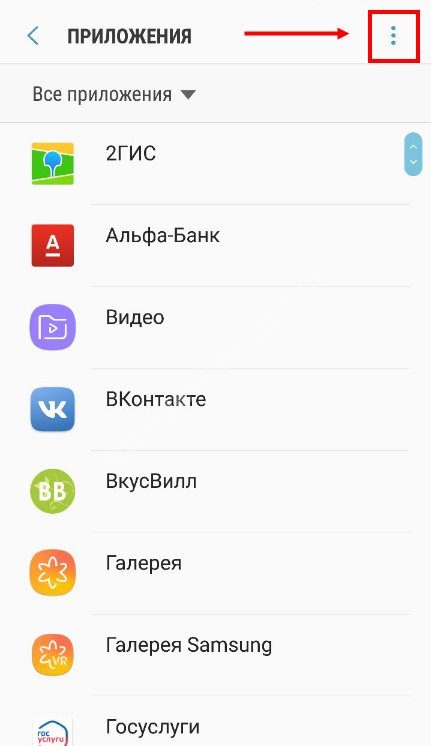
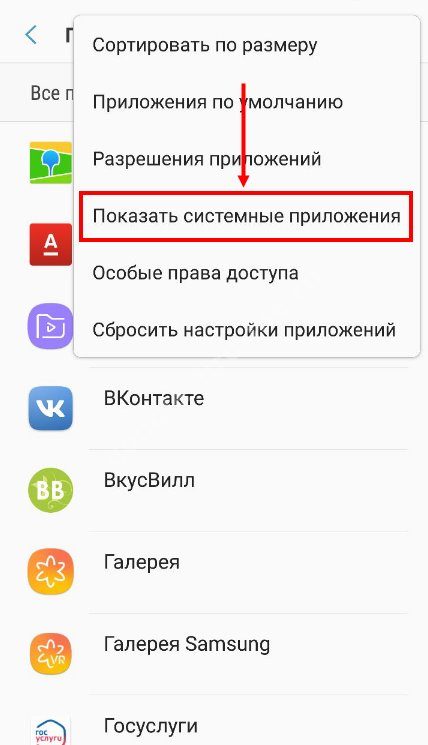

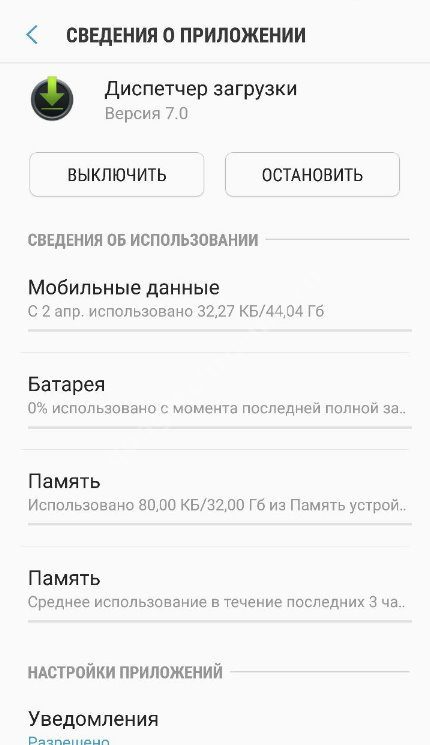
Теперь вернитесь на рабочий стол устройства и попробуйте воспользоваться Плей Маркетом. Если все равно не работает Плей Маркет, что делать смотрите в следующих разделах.
Если программа пишет название ошибки
Такие случаи — самые простые, так как зная название ошибки, мы можем посмотреть, почему не работает Гугл Плей Маркет и “лечить” программу прицельно.
В следующей таблице даны объяснения, что делать, если не работает Плей Маркет в разных случаях. Советуем начать с чистки кэша — это самое простое и не требует последующей настройки смартфона. А дальше пробуем то, что, по-вашему, проще всего выполнить.
*Если такой кнопки нет, значит нет доступных обновлений или система не успела их найти (в случае, когда удалялись ранее установленные обновления) — тогда повторяем процедуру через несколько минут.
Сбой аутентификации Google Talk
“Сбой аутентификации Google Talk” — названием этой ошибки очень часто сопровождаются в поисковиках запросы на тему “почему на планшете не работает Плей Маркет”. * Речь идет о проблемах синхронизации для актуальной учетной записи. Может возникнуть на любых устройствах, работающих на Android, но чаще в планшетах. Эта проблема устраняется в несколько этапов, поэтому поговорим о ней отдельно.
Что нужно делать, если Гугл Плей Маркет не работает:
- Очистить кэш и данные приложения. Как это сделать описано в таблице выше.
- Перезагружаем устройство.
- Повторяем п. 3, только теперь возвращаем ползунки в прежнее положение (вкл.).
*По этой причине иногда не работает Плей Маркет и на Андроиде — смартфоне, но реже.
Если ошибка не указывается, а все вышеописанное не помогло
Иногда загрузка программ не начинается, кнопка “Установить” в карточке выбранного приложения не отображается или скачивание прерывается и пр. — все это без каких-либо уведомлений. То есть что-то сломалось, а причина не ясна. Если не работает Google Play на планшете или смартфоне, вы можете попробовать также следующие способы:
Обратите внимание: Плей Маркет в большинстве устройств на Андроид вшит в операционную систему. Поэтому “вылечить” это приложение переустановкой не получится — вы не сможете его удалить самостоятельно, либо без последствий для ОС, не имея специальных знаний.
Не забываем про состояние самого устройства
Стабильность работы приложений напрямую зависит от состояния ОС телефона или планшета, на котором они установлены. А стабильность ОС, в числе прочего, поддерживается элементарной гигиеной:
- Ничего лишнего не устанавливаем.
- То, что не используем — удаляем.
- Регулярно чистим кэшированные данные.
Все это делается вручную или при помощи специальных приложений или приложения, выполняющего сразу несколько функций.
Play Маркет не работает (перестает работать) с хоть сколько нибудь заметной периодичностью, советуем установить на телефон универсальную программу-клинер. Их существует много, причем хороший вариант вполне реально найти и среди бесплатных вариантов. Некоторые включают в себя даже антивирус. Можно обратить внимание на Clean Master, Ccleaner, Super Cleaner или MAX очиститель.
На устройствах Android Google Play Store — это системное приложение, которое часто дает сбои. Это руководство проведет вас через 10 возможных решений, которые предотвратят сбой Google Play Store при каждом открытии приложения. Обратите внимание, что действия по устранению неполадок могут отличаться в зависимости от версии Android, установленной на вашем устройстве.

Закройте использованные приложенияЧем больше приложений вы открываете на своем смартфоне, тем меньше оперативной памяти (ОЗУ) доступно для других приложений для эффективной работы без проблем. Если Google Play Store продолжает давать сбой на вашем устройстве Android, закройте приложения, которые вы не используете, чтобы освободить память для Google Play Store для бесперебойной работы. Освободите место для храненияPlay Store может не устанавливать приложения или загружать обновления приложений, если на вашем устройстве недостаточно места для хранения. Хуже того, Play Store и другие приложения могут иногда давать сбой во время использования. Проверьте приложение «Файлы» (или любое приложение для управления файлами) и убедитесь, что у вас достаточно места для хранения — не менее 1 ГБ. Если на вашем устройстве установлена стандартная ОС Android, в приложении «Настройки» есть инструмент для управления хранилищем, который помогает освободить место, удаляя ненужные файлы, размытые фотографии, неиспользуемые приложения, дубликаты и большие файлы. Перейдите в «Настройки», выберите «Хранилище», нажмите «Освободить место» и следуйте рекомендациям на следующей странице.
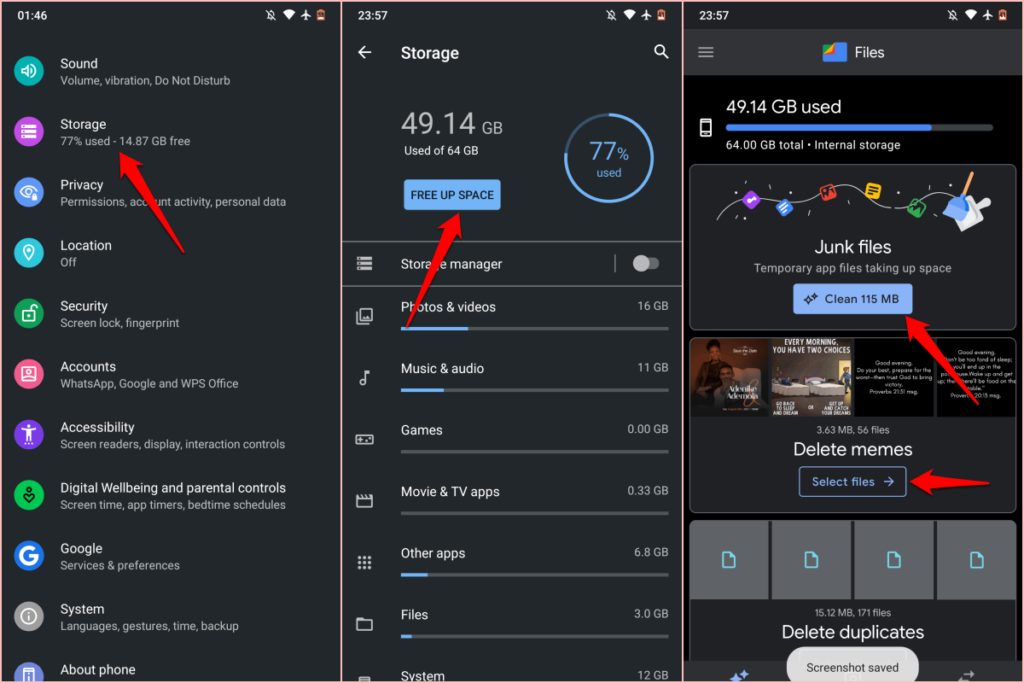
Или откройте приложение Google Files, перейдите на вкладку «Очистить» и следуйте рекомендациям на странице. Если на вашем устройстве нет приложения «Файлы» или параметра управления хранилищем в меню «Настройки», установите приложение для очистки хранилища со сторонних сайтов загрузки APK, чтобы освободить место. Инструмент Force Stop завершает работу приложения и других связанных процессов в фоновом режиме. Это один из самых простых способов исправить неисправное приложение на устройствах Android.
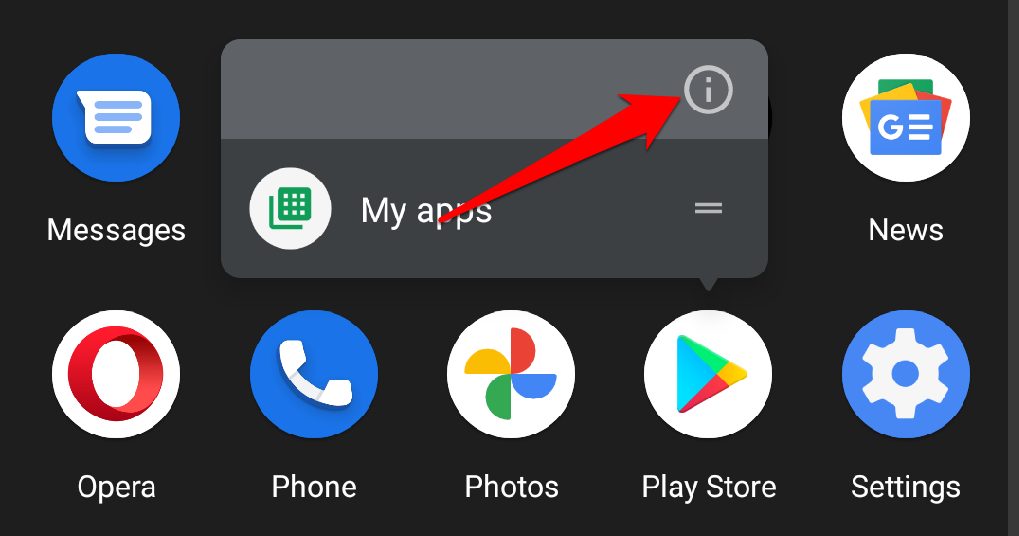
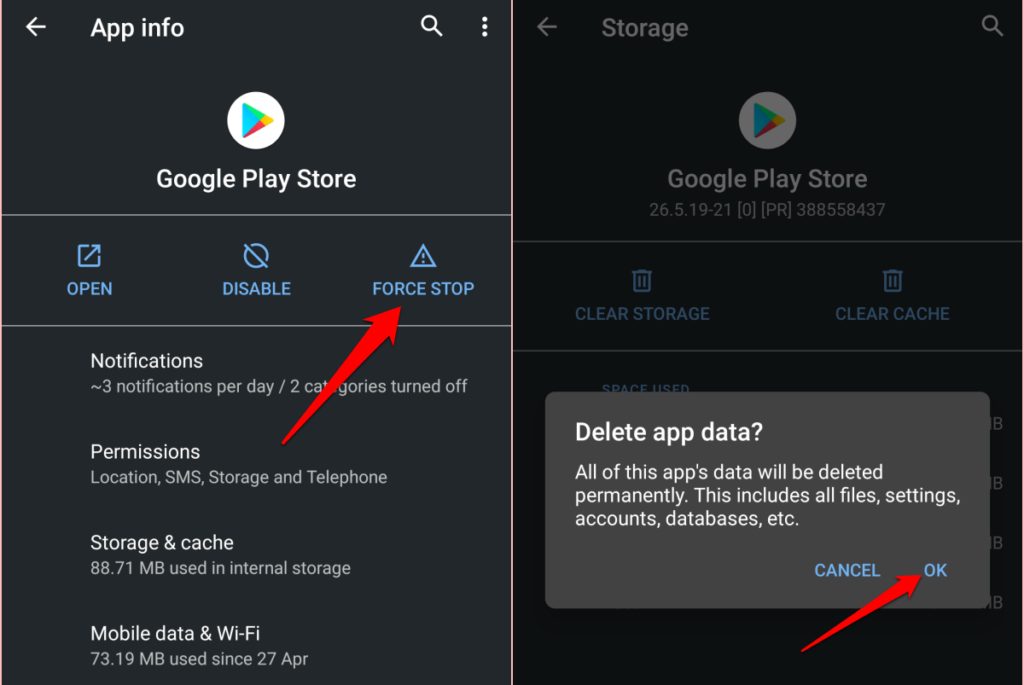
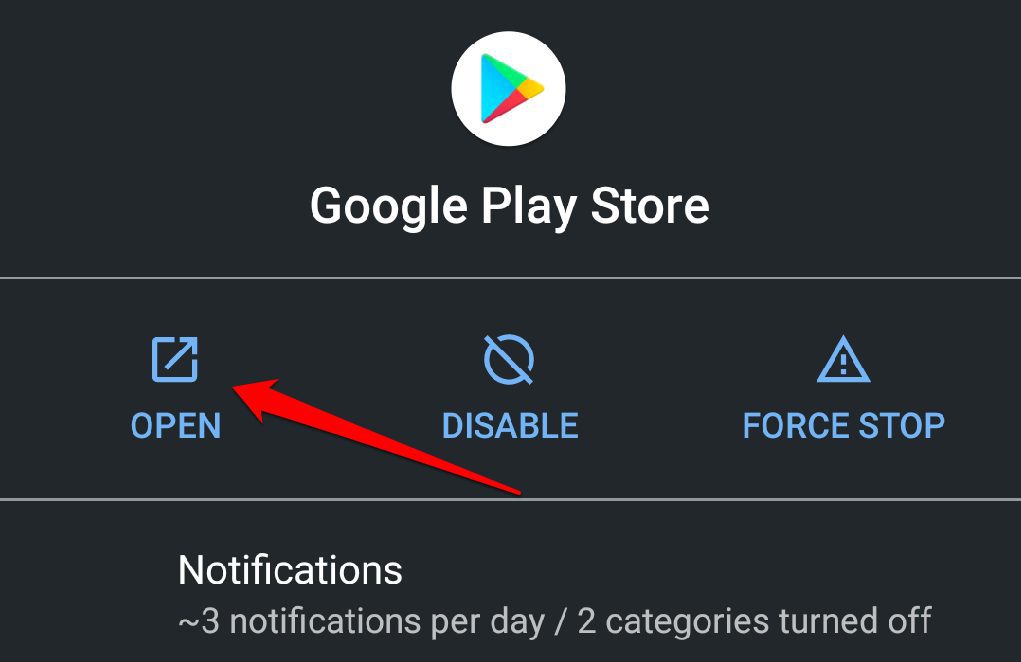
Если после принудительного выхода из приложения Play Store продолжает давать сбой, очистка кеша должна стабилизировать его производительность. Очистите кеш магазина Google Play. Google Play Store создает файлы кеша (также известные как временные файлы), когда вы устанавливаете приложения или обновления приложений и выполняете другие действия с приложением. Чрезмерное накопление этих временных файлов может иногда нарушать работу приложения. Эти временные файлы не только занимают место на вашем устройстве, но и могут вызвать сбои в работе Play Store и другие проблемы, связанные с производительностью. Чтобы очистить данные кеша в Google Play Store, перейдите в «Настройки»> «Приложения и уведомления»> «Все приложения или информация о приложениях»> «Google Play Store»> «Хранилище и кеш» и нажмите «Очистить кеш».
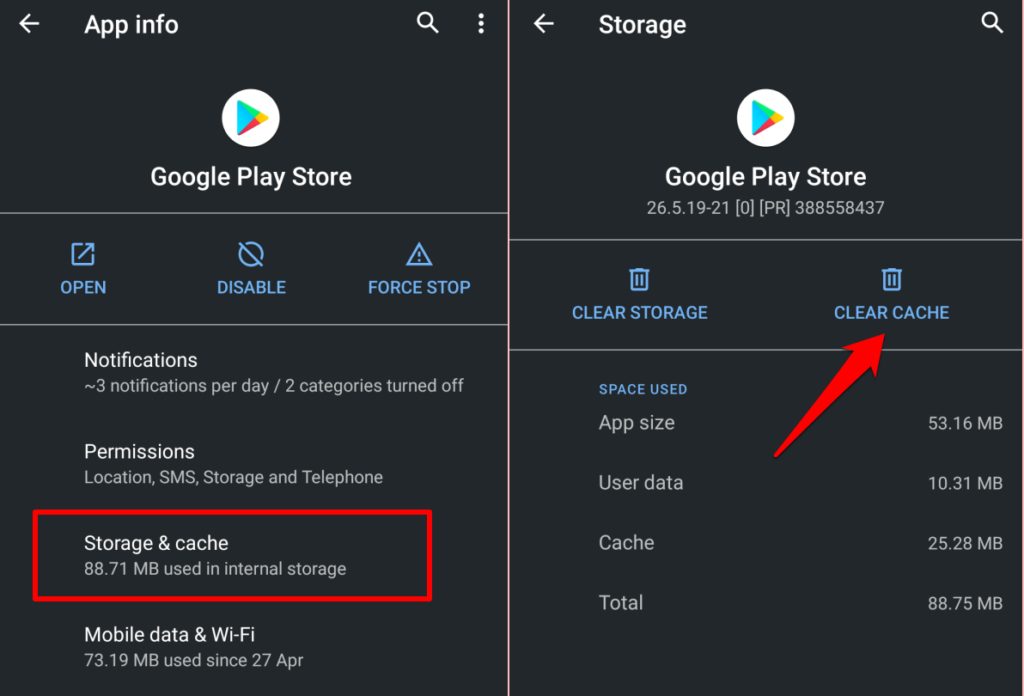
Перезапустите Play Store и проверьте, не вылетает ли он. Если проблема не исчезнет, удалите данные Google Play Store (см. Следующий раздел) и повторите попытку. Очистите данные магазина Google Play. Удаление данных в Google Play Store приведет к сбросу настроек приложения (конфигурации автоматической загрузки, настройки безопасности и аутентификации и т. ) До значений по умолчанию. С другой стороны, операция может устранить повреждение данных и другие проблемы с Google Play Store. Откройте меню приложения Google Play Store (Настройки> Приложения и уведомления> Все приложения или информация о приложениях> Google Play Store), выберите Хранилище и кеш, нажмите Очистить хранилище и выберите ОК в запросе подтверждения.
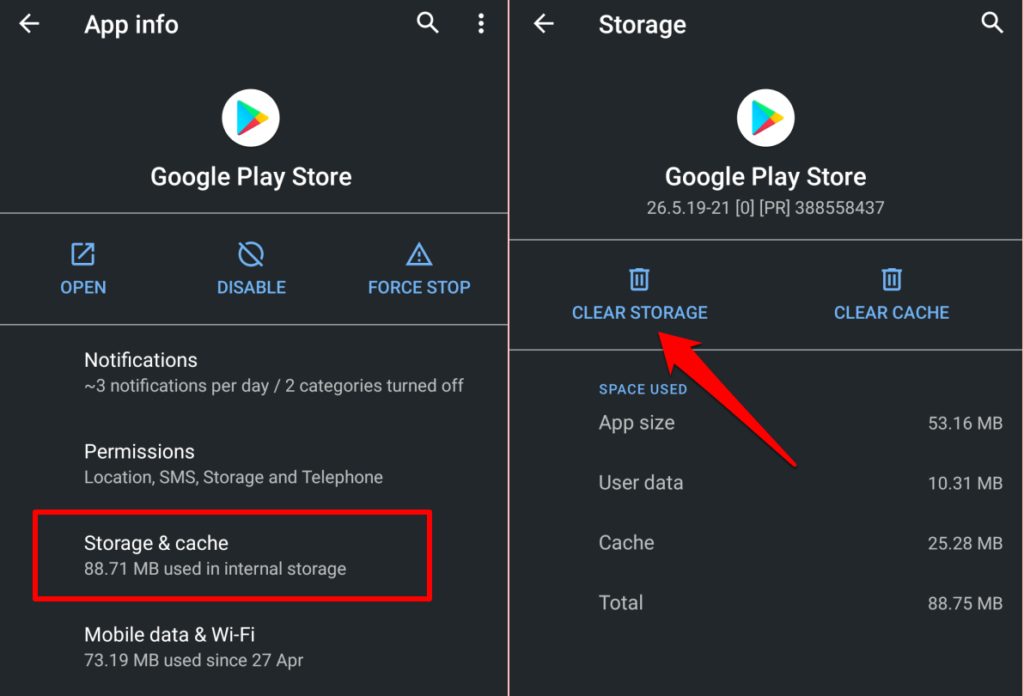
Очистите кеш сервисов Google Play. Сервисы Google Play — это фоновое приложение, которое поддерживает работу других приложений Google на вашем устройстве. Если Play Store продолжает вылетать, несмотря на очистку кеша и данных приложения, удаление кеша сервисов Google Play может решить проблему.
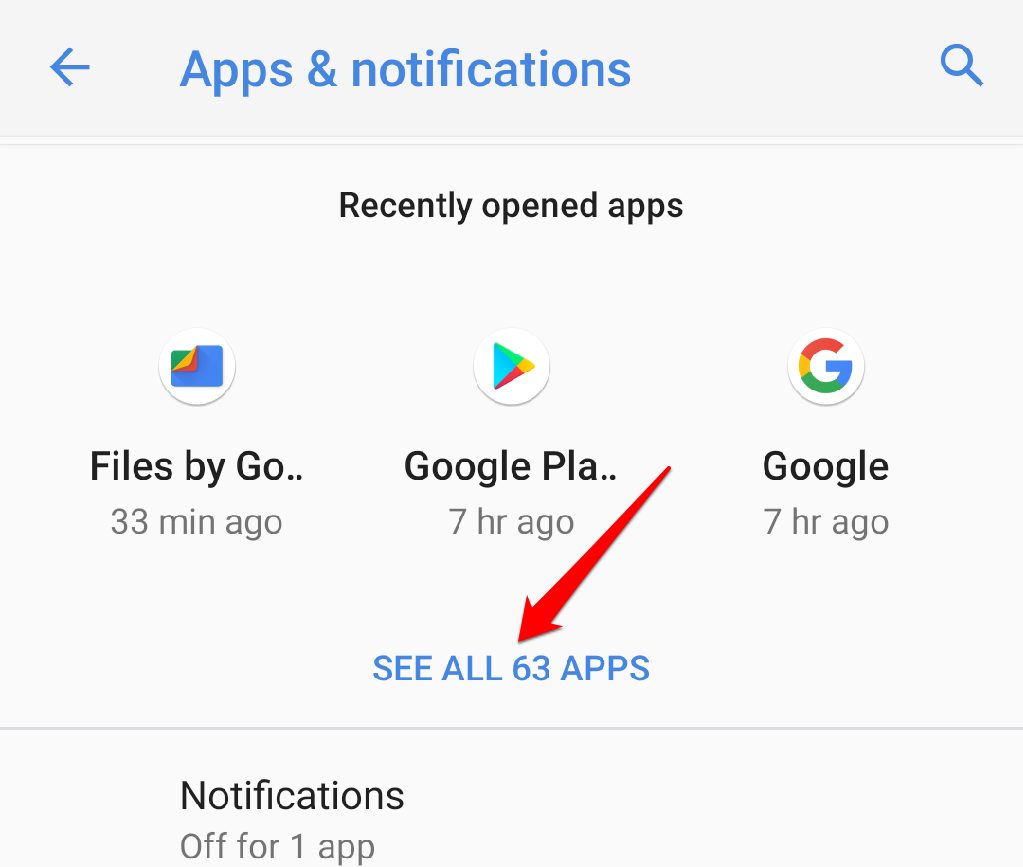
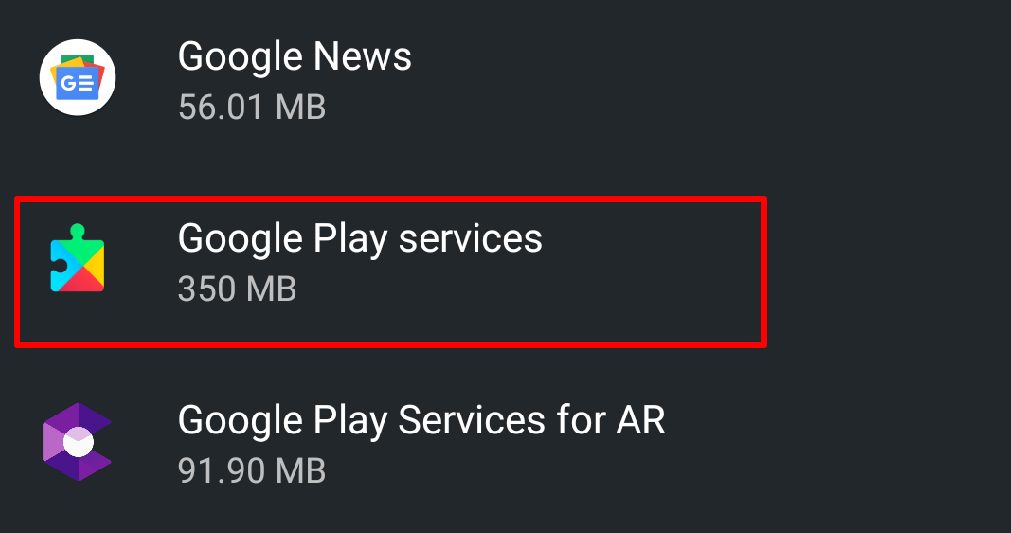
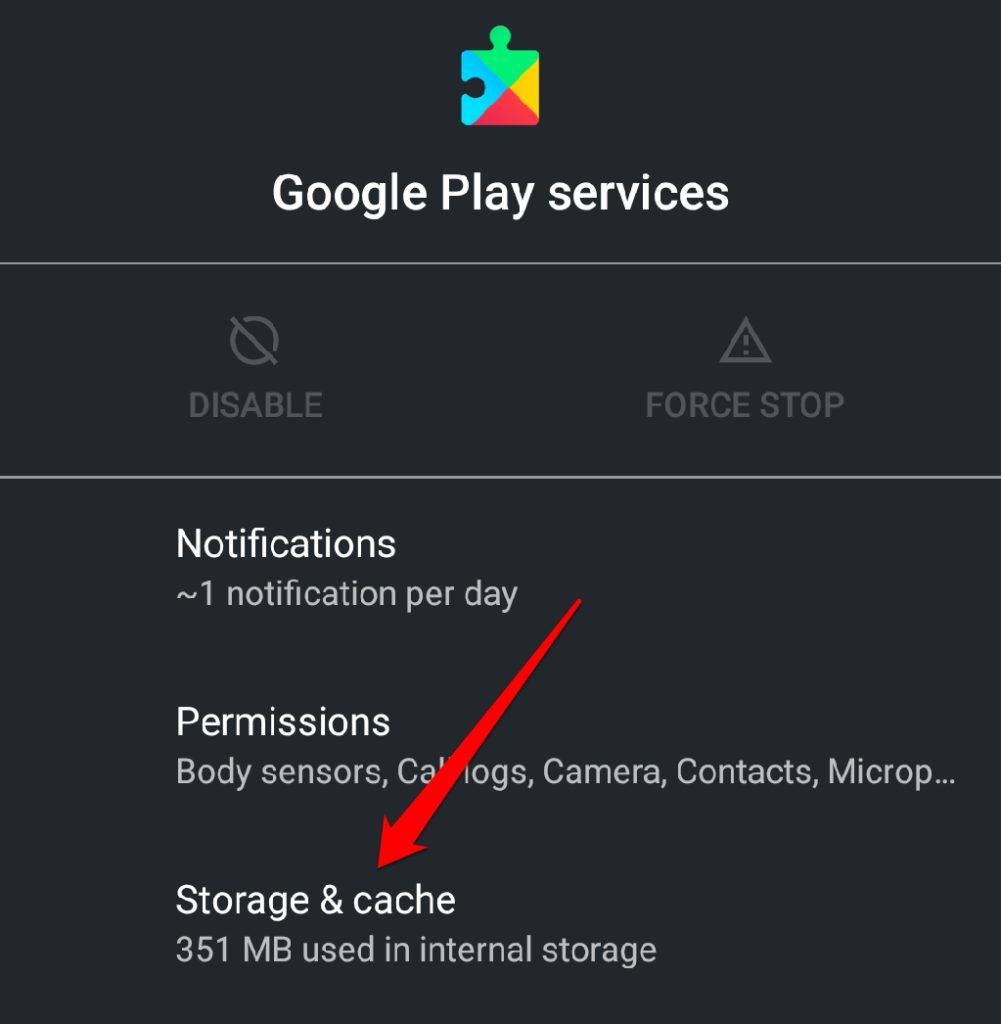
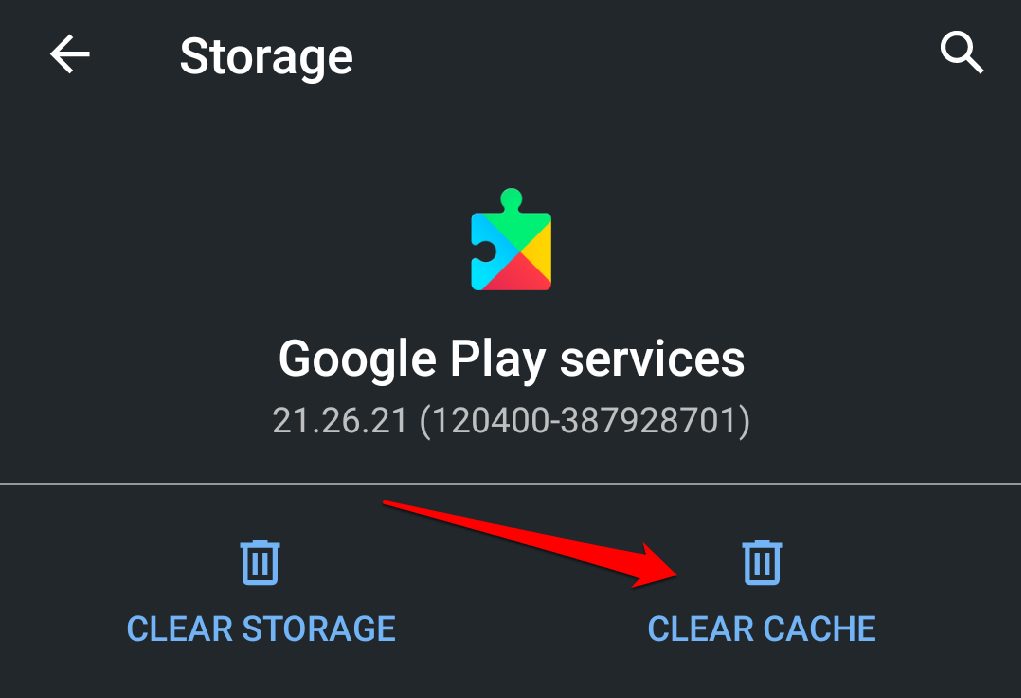
Предоставьте Google Play Store доступ к данным в фоновом режиме. Google Play Store иногда будет работать со сбоями, если у него нет фонового доступа к Интернету вашего устройства. Проверьте настройки приложения и убедитесь, что фоновые данные включены.
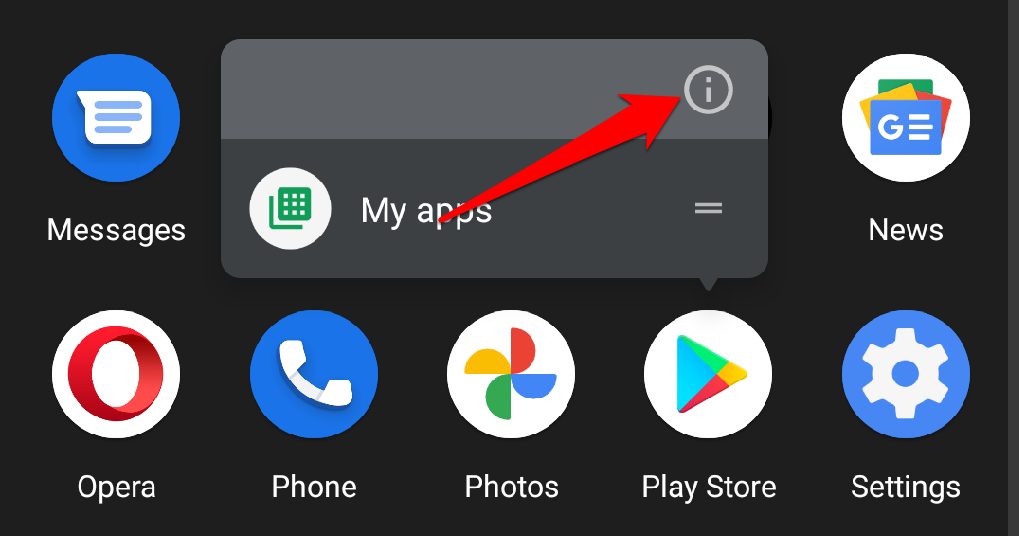

Очистить данные Google Services Framework. Службы Google Framework — еще одно важное системное приложение, поддерживающее Play Store и другие приложения Google на устройствах Android. Если есть проблема с этим системным процессом, вы можете столкнуться с трудностями при использовании некоторых приложений Google. Очистка кеша Google Services Framework и данных приложения восстановит их до значений по умолчанию и устранит любые скрытые ошибки.
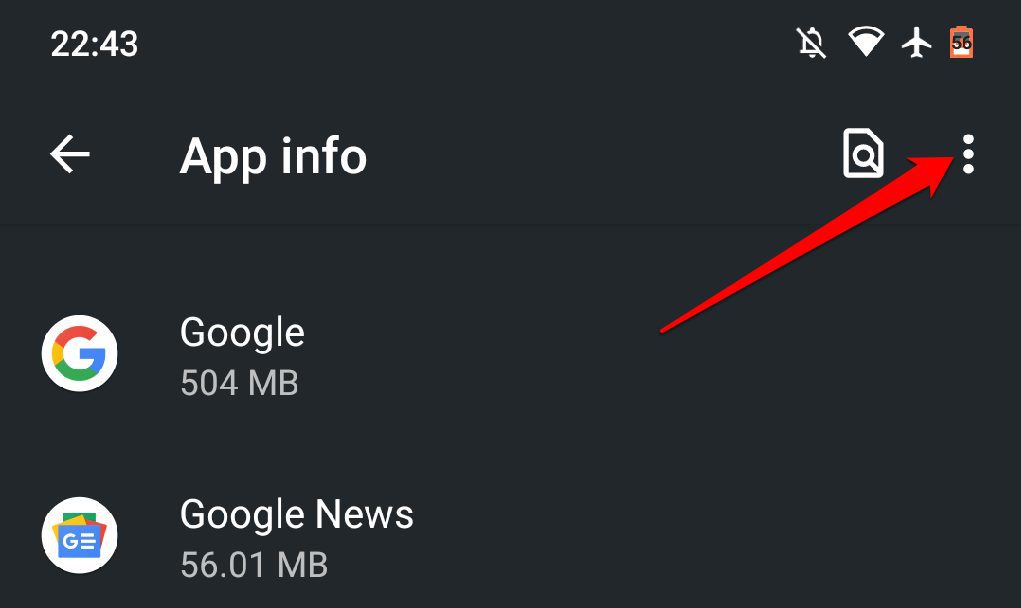

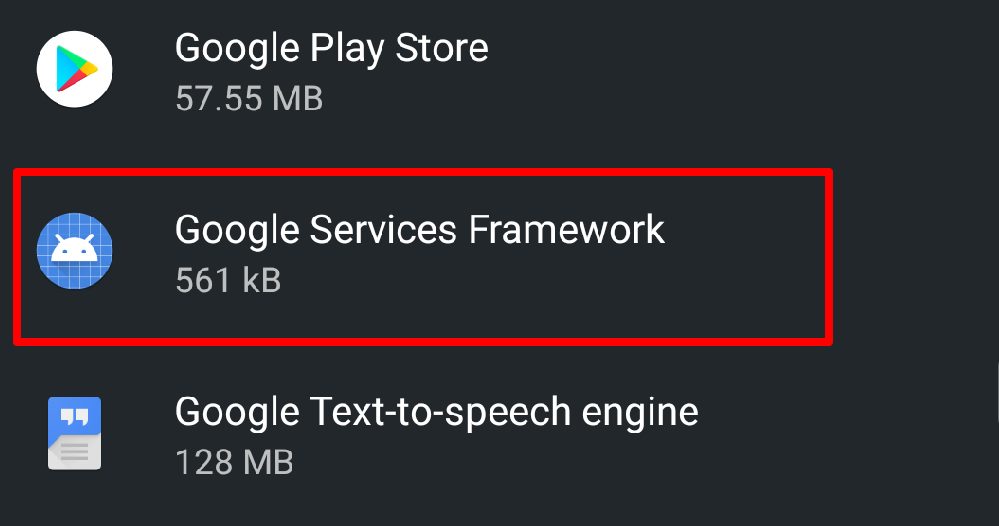
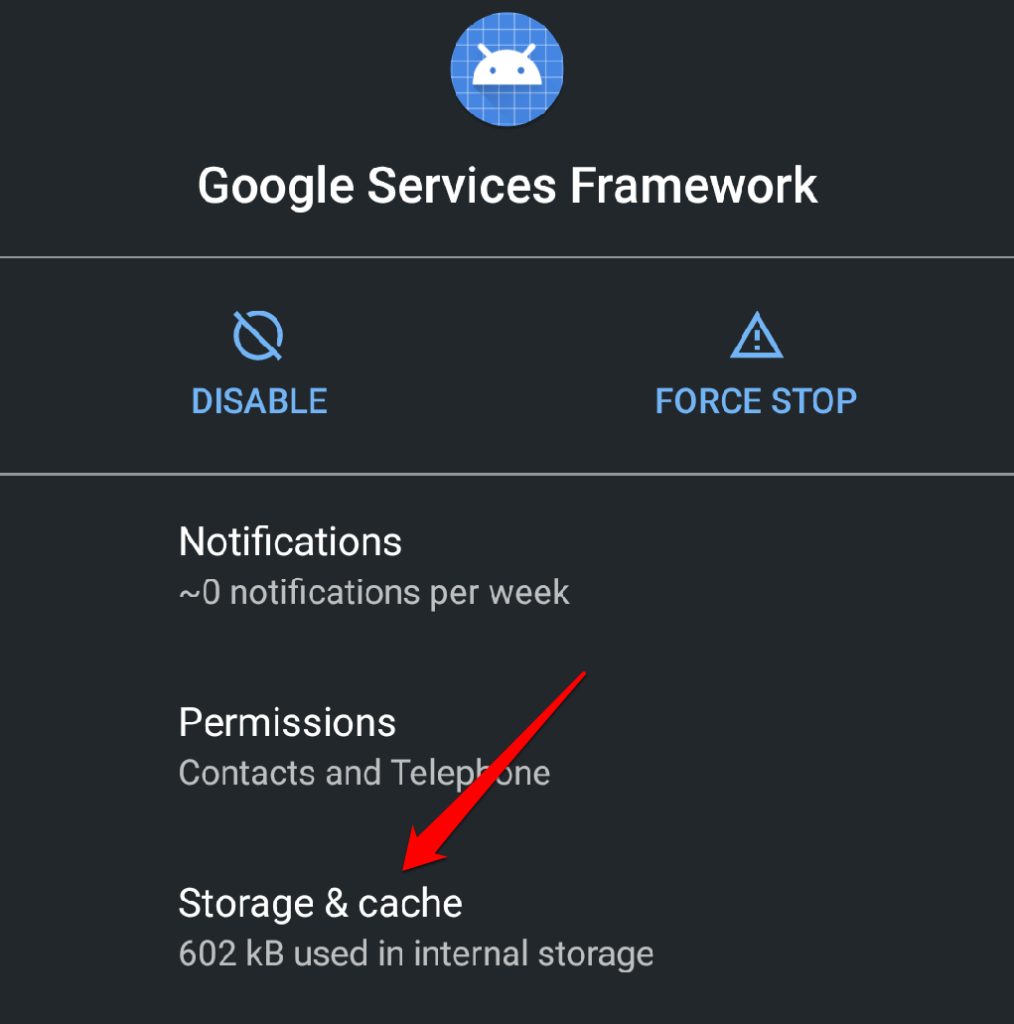
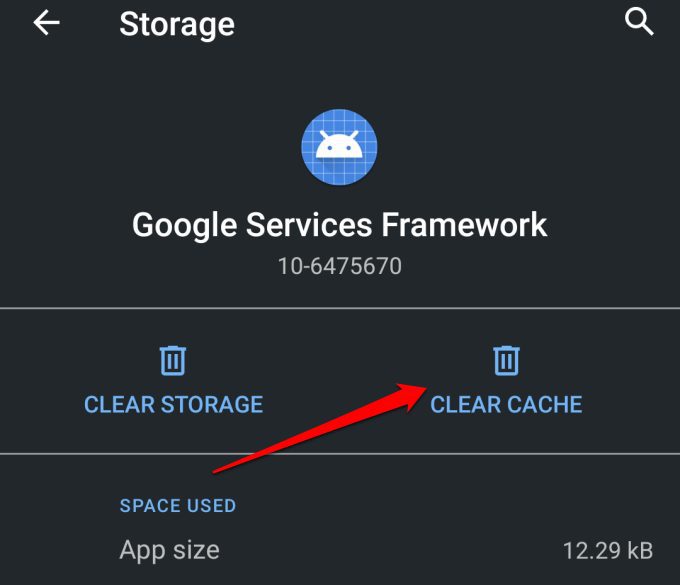
Запустите Play Store и проверьте, решает ли это проблему. Если в Play Store продолжается сбой, удалите данные Google Services Framework и повторите попытку.
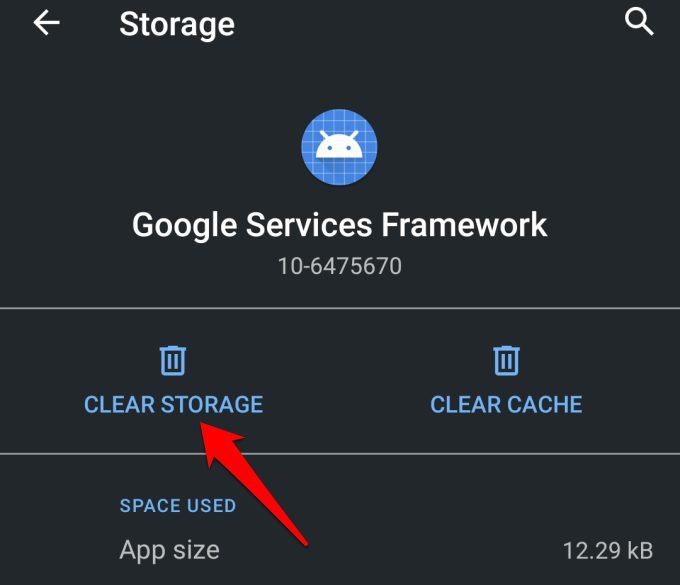
Удалите и повторно установите обновления Google Play Store. Обновление Play Store повышает производительность приложений и сервисов Google на вашем устройстве. И наоборот, обновления с ошибками могут привести к проблемам с производительностью. Если версия Play Store вашего устройства устарела, верните ее к системной по умолчанию и проверьте, работает ли приложение без сбоев. Перейдите в Настройки> Приложения и уведомления> Просмотреть все приложения (или информацию о приложении)> Сервисы Google Play. Коснитесь значка меню в правом верхнем углу, выберите «Удалить обновления» и коснитесь «ОК».
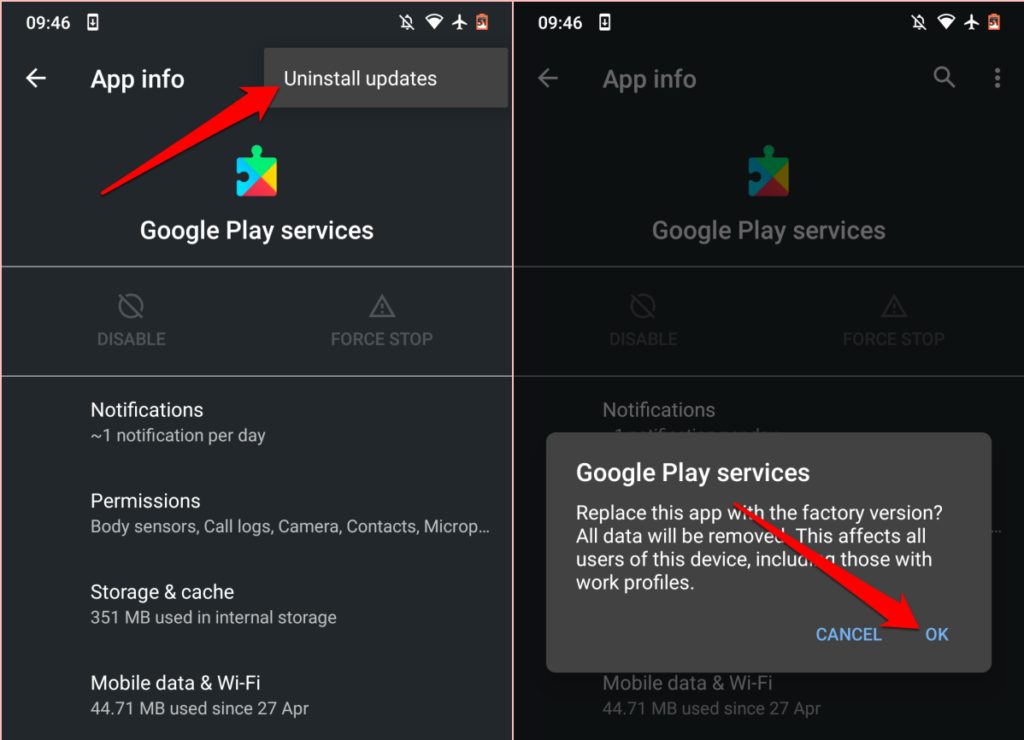
Откройте Google Play Store и проверьте, можете ли вы без проблем устанавливать приложения из магазина. В противном случае обновите Play Store до последней версии и попробуйте еще раз. Запустите Google Play Store, коснитесь значка меню гамбургера и выберите «Настройки». Прокрутите до раздела «О программе» и нажмите «Версия для Play Маркета».
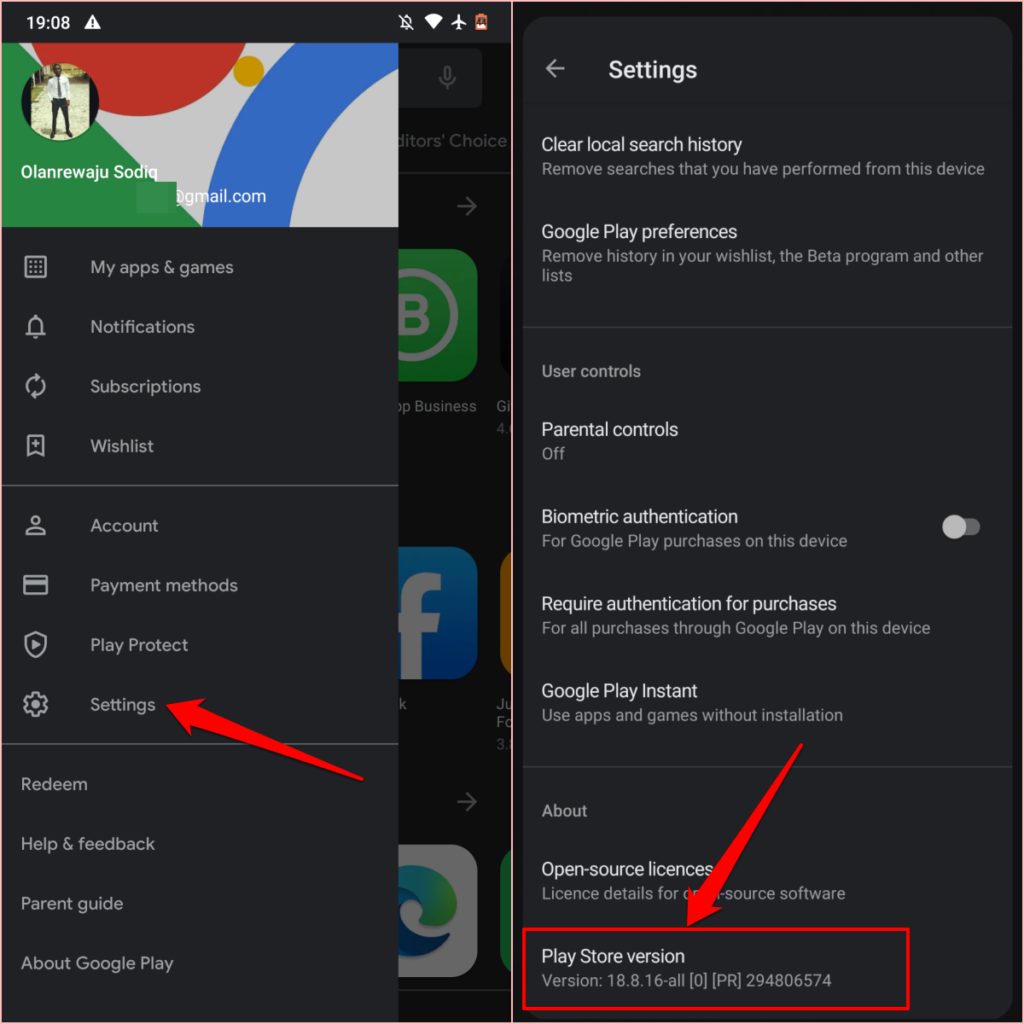
Вы должны получить уведомление о том, что «будет загружена и установлена новая версия Google Play Store». Нажмите «ОК» и подождите, пока ваше устройство установит новое обновление.
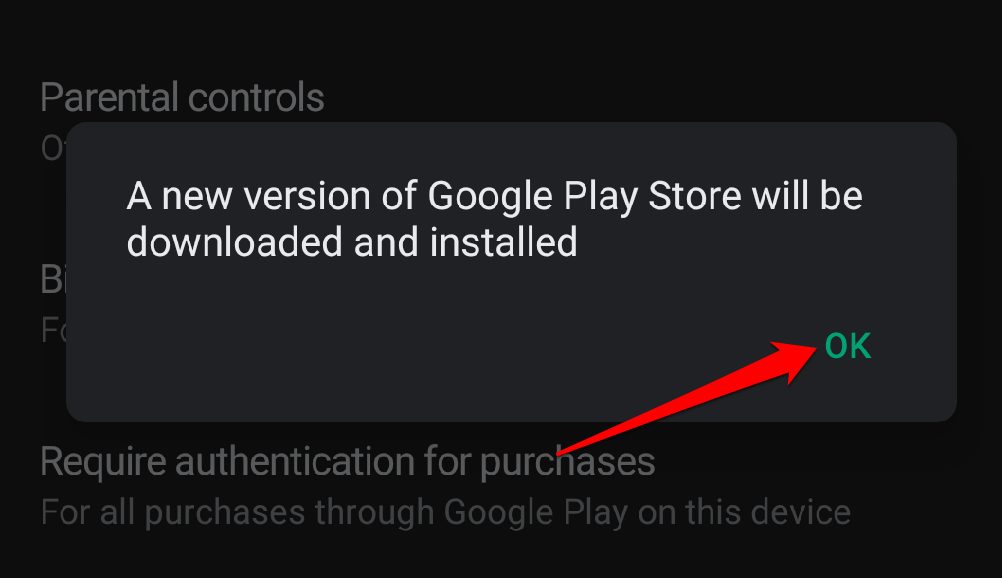
Обновление Google Play Store продолжится в фоновом режиме, и операция может занять пару секунд или минут — в зависимости от скорости вашего соединения. После завершения обновления Play Store в центре уведомлений должно появиться сообщение «Завершить настройку путем установки приложений».
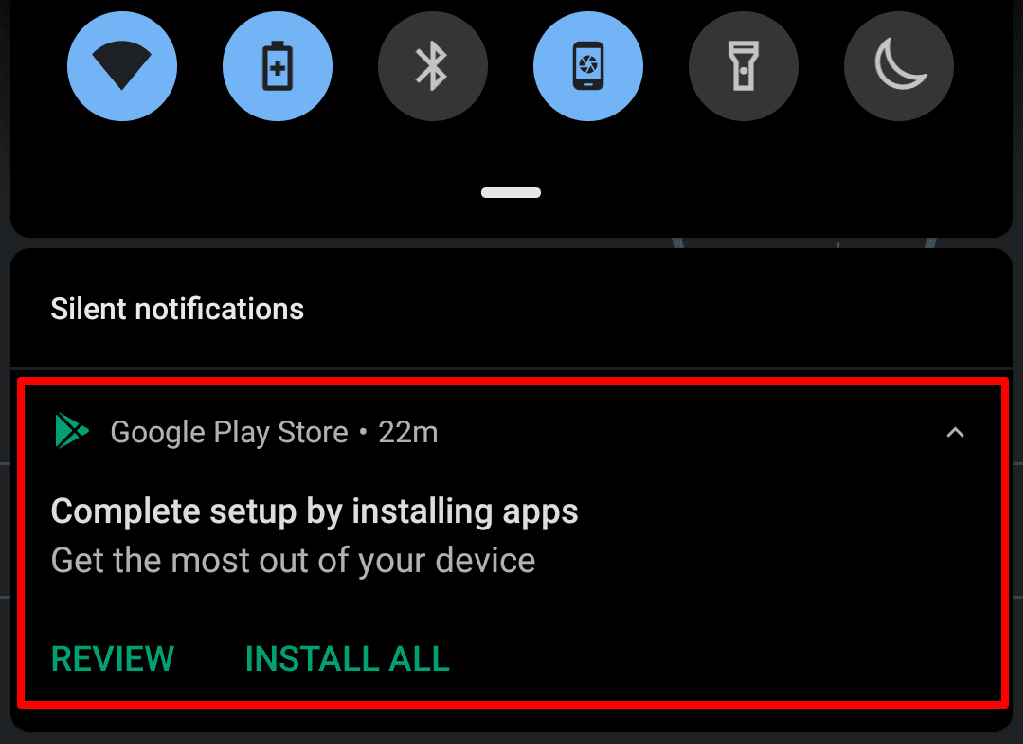
Коснитесь уведомления или откройте Play Store из панели запуска приложений и проверьте, можете ли вы устанавливать приложения без проблем. Перезагрузите телефон. Перезапуск системы — еще одно простое решение проблем с производительностью и сбоев в работе приложений. Если приведенные выше решения не работают, перезагрузите устройство и посмотрите, вернет ли это Google Play Store в нормальное состояние. Нажмите и удерживайте кнопку питания вашего устройства и выберите «Перезагрузить» в меню питания. Когда ваше устройство снова включится, подключите его к Интернету и запустите Google Play Store.
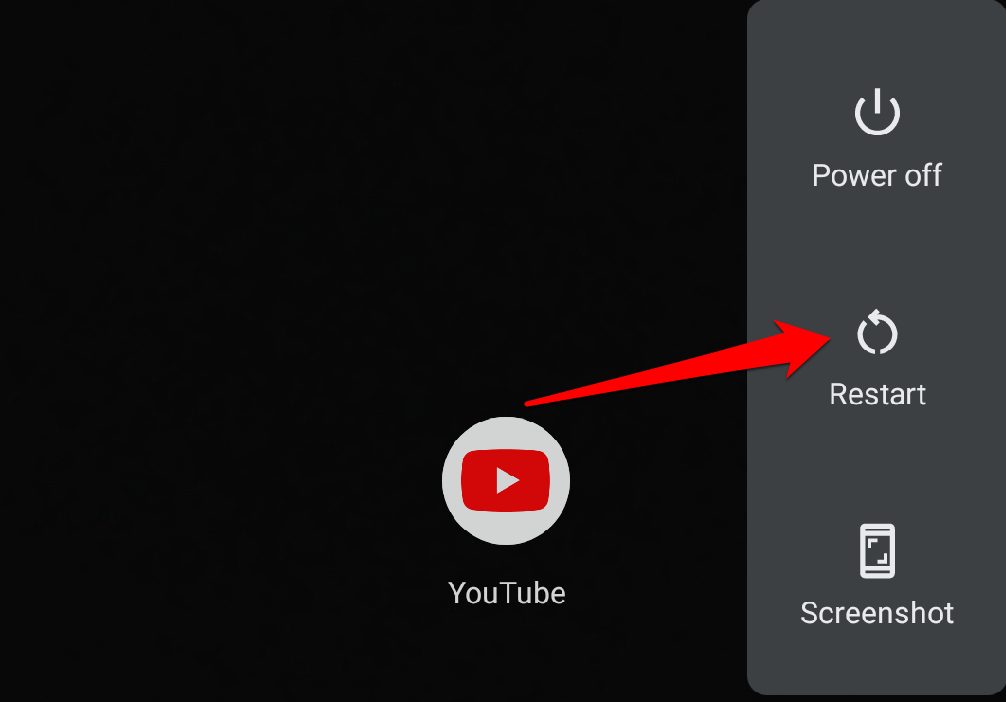
Обновите операционную систему вашего устройства. Ошибки программного обеспечения в операционной системе вашего устройства могут быть основной причиной этой проблемы. Если Play Store продолжает вылетать сразу после установки обновления ОС, проверьте, есть ли новая версия, которая решает проблему. Перейдите в Настройки> Система> Дополнительно> Обновление системы и установите любое обновление, доступное на странице.
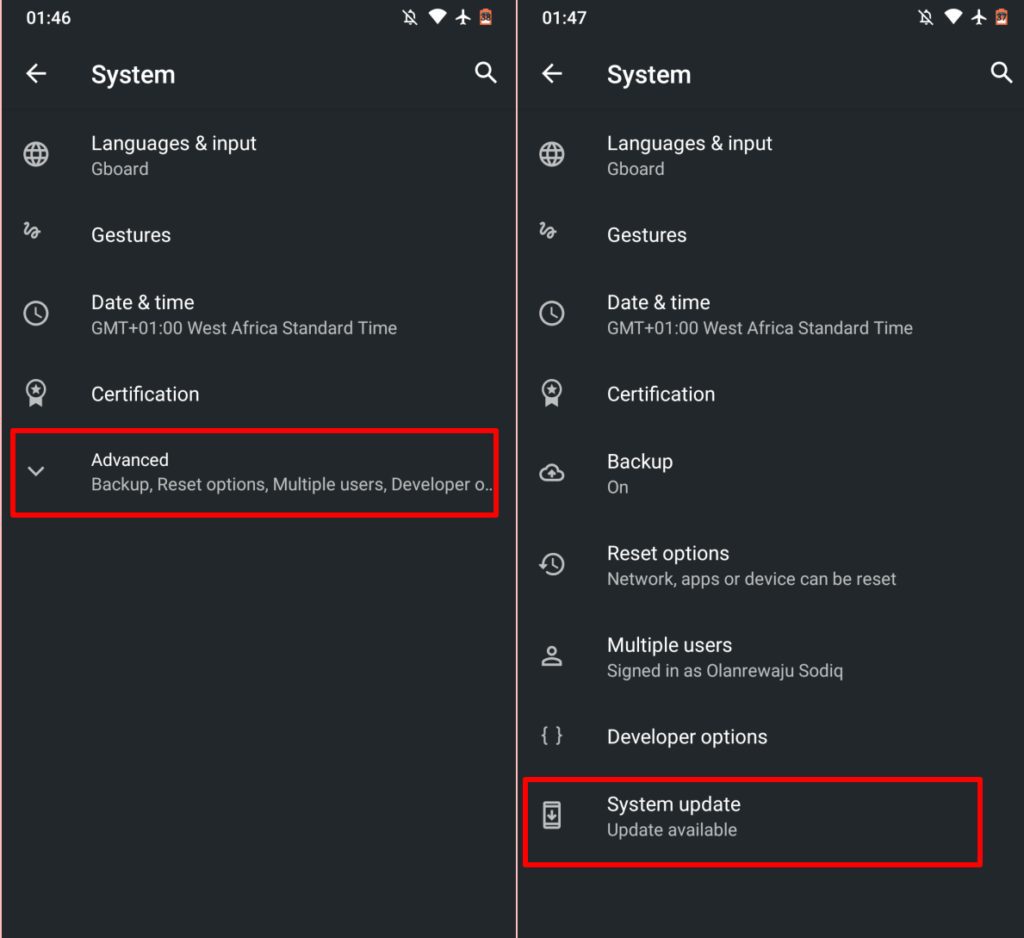
Если на вашем устройстве установлена последняя версия или недавно установленное обновление не решает проблему, рассмотрите возможность понижение версии вашей ОС Android к беспроблемной версии. Обратитесь в Справочный центр Google PlayЕсли Play Store продолжает давать сбой на всех ваших устройствах Android или ни одно из вышеперечисленных решений по устранению неполадок не дало желаемого результата, отправьте отчет в Справочный центр Google Play. Точно так же посетите Сообщество Google Play чтобы проверить, не возникают ли аналогичные проблемы у других пользователей Android.
Не работающий Google Play Market — одна из самых распространённых проблем на Андроид-устройствах, которая встречается как на дешёвых смартфонах, так и на флагманах. С чем связано возникновение проблемы и как её исправить, поговорим ниже.
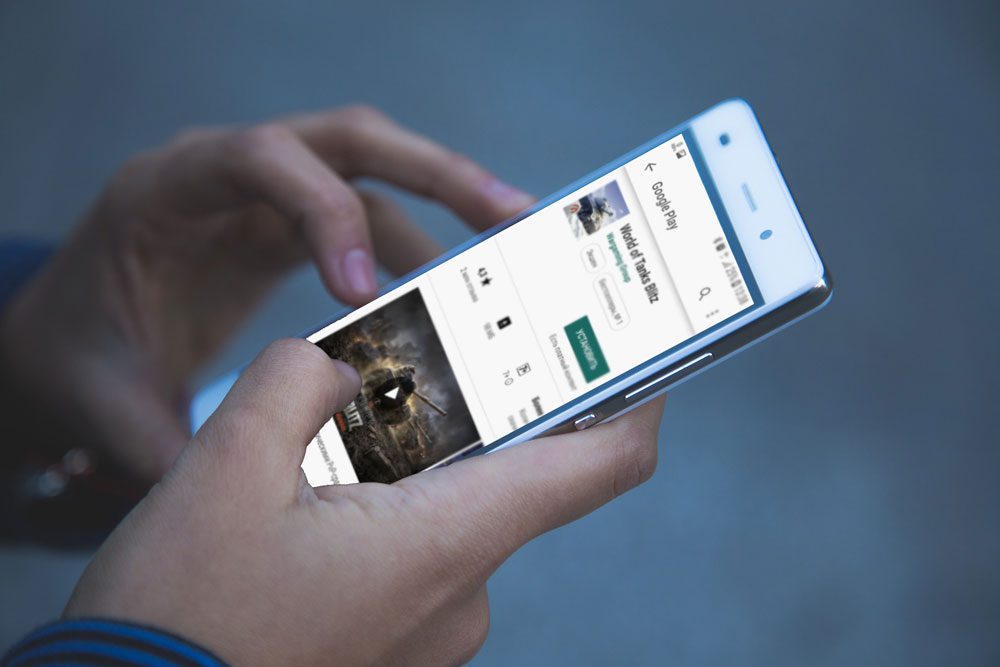
Проявляться неисправность может по разному
- Play Market не запускается
- всевозможные ошибки при установке приложений
- проблемы при подключении к сервису google play
Не работает Google Play Market
Вы не поверите, но перезагрузка, как и раньше, помогает решить большинство проблем. Выключите и снова включите своё устройство и попробуйте зайти в Play Market. Если не помогло, читаем дальше.
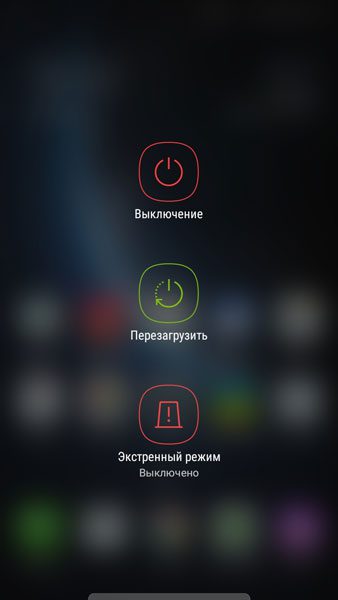
#2 Проверьте подключение к интернету
Если для выхода в интернет вы используете сотовую сеть, попробуйте подключить Wi-Fi соединение. В некоторых случаях данный шаг может оказаться полезным.
#3 Настройте дату и время
Несмотря на то, что параметры даты и работа Play Market, на первый взгляд никак не связаны, многие пользователи отмечают зависимость корректной работы от выставленного точного времени.
#4 Проблема с серверами Google
Редко, но такое случается, что сервера Google могут быть недоступны. Чтобы исключить этот пункт, следует проверить, как работает Play Market на других Андроид-устройствах. Если на других телефонах проблем нет, читаем ниже
#5 Очистите кэш и данные Play Market
Так как Play Market является системным приложением, мы не сможем его просто удалить. Но есть возможность удалить его обновления.
Найдите Play Market в диспетчере приложений, как в предыдущем способе и нажмите кнопку «Удалить обновления». Если такой кнопки нет, выберите «Отключить» (после того, как обновления будут удалены, не забудьте включить его обратно)
#7 Удалите кэш и данные у приложений «Google Services Framework» и «Сервисы Google Play»
Найдите данные приложения в диспетчере приложений и выполните такие же операции, как в предыдущем способе. После этого перезагрузите своё устройство и попробуйте открыть Play Market снова.
#8 Включите приложения «Аккаунты Google» и «Диспетчер загрузки»
Откройте Настройки => Приложения и выберите «Показать системные приложения»
Найдите приложения «Аккаунты Google» и «Диспетчер загрузки» и проверьте включены ли они.
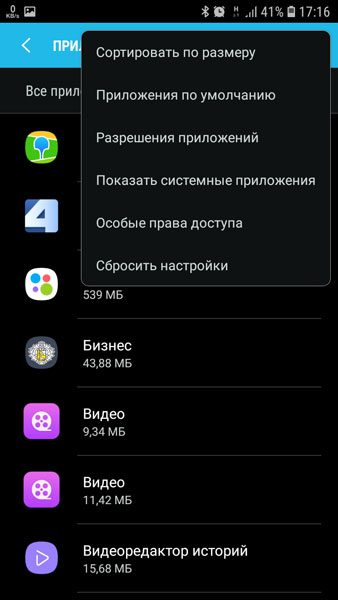
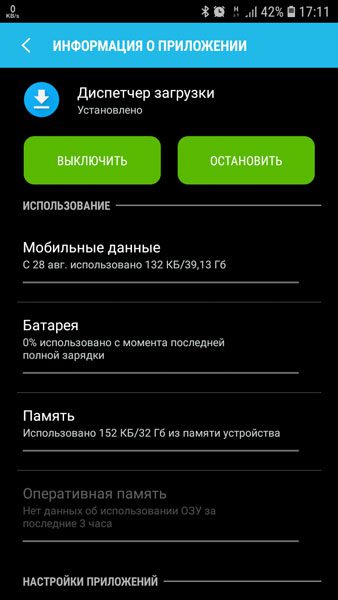
#9 Выйдите из аккаунта Google и снова войдите
- Откройте настройки
- Выберите пункт «Учётные записи»
- Найдите свою учётную запись
- Нажмите «Удалить»
После этого, войдите в аккаунт Google заново, используя данные своей учётной записи.
#10 Используйте VPN-соединение
Чтобы решить проблему, можно воспользоваться одним из приложений, позволяющим создать VPN-соединение.
Одним из самых популярных является приложение Turbo VPN
Запустите приложение и нажмите на кнопку с морковкой.
Попробуйте запустить Play Market.
#11 Сброс до заводских настроек
Если не помог ни один из способов выше, остаётся принять кардинальные меры — выполнить сброс настроек смартфона до заводских.
Перед выполнением данной операции рекомендуется создать резервную копию, так как все пользовательские данные будут стёрты.
- Перейдите в настройки телефона
- Выберите пункт «Восстановление и сброс»
- Подтвердите своё решение
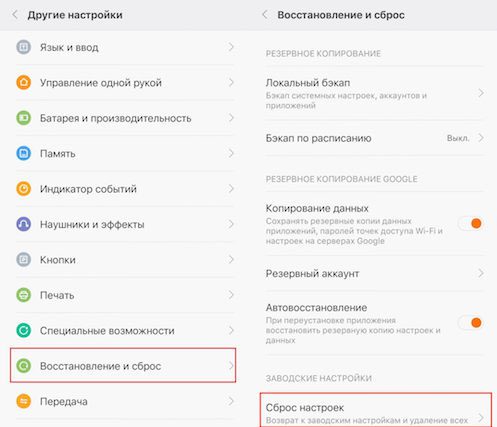
Когда в самый неподходящий момент перестает работать Плей Маркет, ошибка сервера для которого – нередкое явление, можно разобраться с проблемой самостоятельно, вернув сервису работоспособность.
Ошибки и проблемы может провоцировать обновление ОС и, в частности, Google Play. Еще одна частая причина сбоя – отсутствие интернет-соединения, неправильно выставленная дата и отключенный аккаунт Google.
Нарушения в работе функционала возможны и в результате неправильной синхронизации с профилем Google и установки пиратской версии игры или приложения.
Начать можно с того, что перезагрузить устройство и очистить кэш. Для этого в настройках устройства выбрать «Приложения»/Google Play, остановить его, стереть данные, очистить кэш и удалить обновления. После чего перезагрузить телефон и снова попытаться зайти в Гугл Плей.
Если проблема сохранилась, переходим к следующему шагу и проверяем настройки синхронизации. Заходим в «Аккаунты», Гугл, снимаем все флажки и перезагружаем устройство. После включения гаджета снова заходим в профиль и включаем синхронизацию.
Как вариант, можно попытаться удалить профиль Гугл, если к нему не привязаны игры и приложения. Заходим в «Настройки»/«Учетные записи», выбираем e-mail, выбираем меню и деинсталлируем профиль. После выполнения этих действий нужно перезагрузить гаджет, зайти в настройки и создать новый профиль.
Работа магазина может быть нарушена из-за несовместимых приложений, установленных пользователем. Многие из них нарушают и даже блокируют Гугл Маркет.
Достаточно радикальный, но эффективный способ восстановить работу не только отдельных приложений, но и всей системы – сброс настроек до заводских. Это делается в разделе «Восстановление и сброс»/«Сброс настроек».
А вам приходилось решать проблему нарушения работы Плей Маркет? Каким способом получилось это сделать?







